charactor里
CapsuleComponnet
Mesh
CharacterMovement
3个组件里有有物理开关
目前看Mesh的Simulate Physics+Enable Gravity控制不了charactor下落
CapsuleComponnet的Simulate Physics+Enable Gravity可以控制charactor下落
前面两者都关闭的情况下,CharacterMovement中Gravity Scale =1的情况下character仍然会下落,而且会使物理约束变得不正常(对character的约束失效)







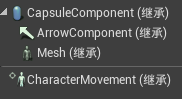














 715
715

 被折叠的 条评论
为什么被折叠?
被折叠的 条评论
为什么被折叠?








